Использование Hyper-V для создания частного облака (часть 8)
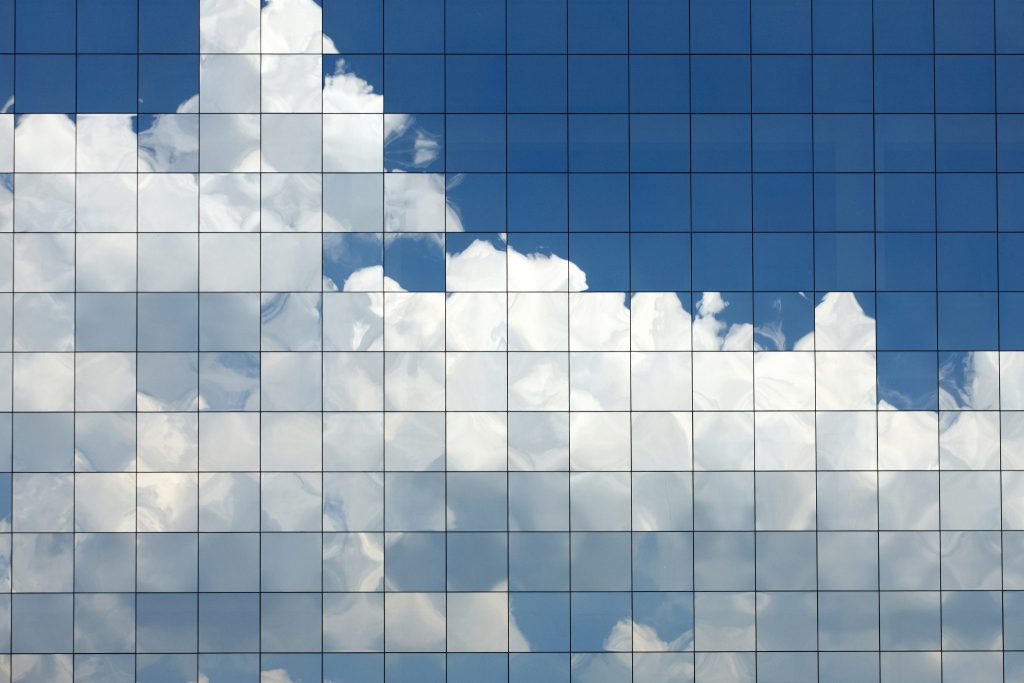
- Использование Hyper-V для создания частного облака (часть 6)
- Использование Hyper-V для создания частного облака (часть 7)
- Использование Hyper-V для создания частного облака (часть 9)
- Использование Hyper-V для создания частного облака (часть 10)
Введение
В моей предыдущей статье я начал показывать вам, как настроить портал самообслуживания. В этой статье я хочу продолжить обсуждение, рассказав о некоторых основных компонентах, используемых порталом самообслуживания, таких как бизнес-подразделения, инфраструктуры и роли пользователей.
Прежде чем я начну
Прежде чем я углублюсь в оставшуюся часть процесса настройки, я хочу воспользоваться моментом, чтобы ответить на вопрос, который может волновать некоторых людей. Если вы вспомните первые части этой серии статей, то вспомните, что я показал вам, как использовать Deployment Workbench для создания образов системы. После того, как эти образы были созданы, мы использовали службы развертывания Windows для развертывания образа на виртуальной машине. Я хочу сказать, что мы проделали всю эту работу, и все же в предыдущей статье я в основном ПОДГОТОВИЛ изображение SYSPREPPED и превратил его в шаблон. В таком случае вам может быть интересно, действительно ли была необходима вся работа, которую мы проделали с помощью Deployment Workbench и Windows Deployment Services.
С технической точки зрения мы могли бы легко создать шаблон без использования служб развертывания Windows или рабочей среды развертывания. Причина, по которой я решил поступать именно так, заключалась в том, что, хотя может показаться, что мы делаем много ненужной работы, вся работа, которую мы проделали заранее, облегчит нам жизнь в долгосрочной перспективе.
Системные шаблоны совсем не статичны. Вероятно, вам придется создавать новые шаблоны каждый раз, когда выходит новый пакет обновлений или всякий раз, когда вы хотите добавить новое приложение. Когда приходит время создавать новые системные шаблоны, у вас есть два варианта. Один из вариантов — вручную настроить виртуальную машину со всем, что вы хотите включить в шаблон, а затем запустить SYSPREP. Другой вариант — внести незначительные изменения в последовательность задач, которую вы создали в Deployment Workbench, а затем создать новый образ системы. Второй подход обычно намного быстрее и менее подвержен ошибкам. Это особенно актуально для организаций, которым необходимо поддерживать большое количество системных шаблонов. Итак, с учетом сказанного, я хочу вернуться к процессу настройки.
Регистрация бизнес-единицы
На данный момент мы создали полуфункциональный портал самообслуживания. Пользователи пока не могут создавать виртуальные машины, но мы готовы к некоторому взаимодействию с пользователем. Когда обычный пользователь подключается к порталу самообслуживания (в том виде, в каком он существует в настоящее время), он увидит экран, показанный на рисунке A.
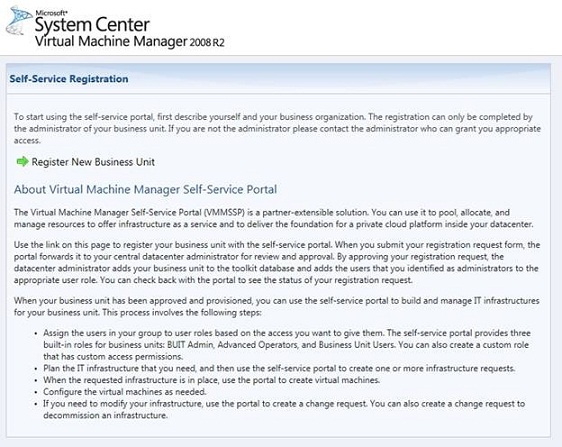
Рисунок A. Это экран, который сейчас будут видеть пользователи.
Как видно на рисунке, портал самообслуживания сообщает пользователю, что ему необходимо зарегистрировать бизнес-подразделение. В таком случае давайте продолжим и сделаем это, щелкнув ссылку «Зарегистрировать новое бизнес-подразделение».
Как вы можете видеть на рисунке B, это простой процесс. Пользователь вводит имя и код бизнес-подразделения, которое он хочет зарегистрировать, а также контактный адрес и обоснование запроса, а затем нажимает кнопку «Отправить».
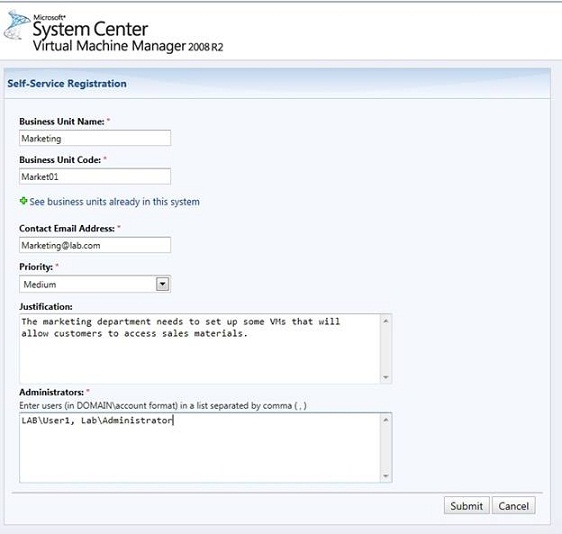
Рисунок B: Пользователи могут запросить регистрацию бизнес-подразделения.
Конечно, у конечного пользователя нет полномочий для фактического создания бизнес-единицы. Администратор должен одобрить запрос пользователя. Если вы войдете на портал самообслуживания в качестве администратора, а затем щелкните вкладку «Запросы», вы увидите отправленный запрос, как показано на рисунке C.
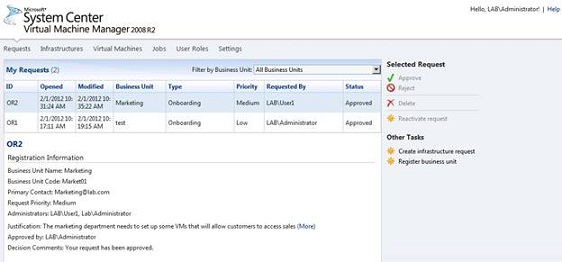
Рисунок C. Запрос на создание нового бизнес-подразделения отображается в административной консоли.
Вы можете использовать ссылку View / Edit Information, чтобы просмотреть запрос и внести необходимые изменения. Затем вы можете использовать кнопки «Утвердить» или «Отклонить», чтобы утвердить или отклонить запрос пользователя.
Запросы инфраструктуры
После утверждения запроса пользователя на новое бизнес-подразделение следующим шагом в этом процессе является отправка пользователем запроса инфраструктуры. Запрос инфраструктуры используется для запроса физических ресурсов с хост-сервера и доступа к шаблонам виртуальных машин.
Чтобы создать запрос инфраструктуры, пользователь должен войти на портал самообслуживания, щелкнуть вкладку «Инфраструктуры», а затем щелкнуть ссылку «Создать запрос инфраструктуры». Если вам интересно, пользователь имеет эту возможность, потому что пользователь, который запрашивает бизнес-подразделение, автоматически становится администратором в этом бизнес-подразделении.
Следующим шагом в процессе запроса является предоставление пользователем имени запроса инфраструктуры, а также бизнес-обоснования запроса и даты, после которой запрошенные ресурсы будут выведены из эксплуатации (эта дата всегда может быть продлена). Пользователь также должен указать объем физической памяти и хранилища, которые он хочет запросить, как показано на рисунке D.
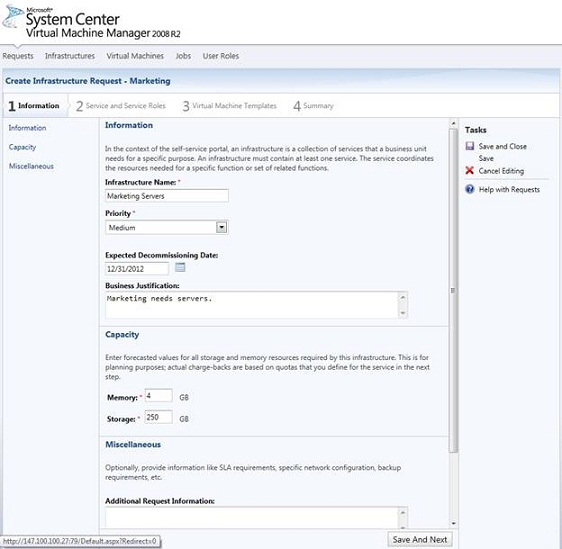
Рисунок D: Пользователь должен создать запрос инфраструктуры.
Когда пользователь введет всю необходимую информацию, он должен нажать кнопку «Сохранить и продолжить». Следующим шагом для пользователя является запрос услуги. Службу можно рассматривать как подмножество инфраструктуры, а пользовательская инфраструктура может содержать несколько служб. Как видно на рисунке E, каждой услуге можно назначить уникальный код выставления счетов и квоту на услуги.
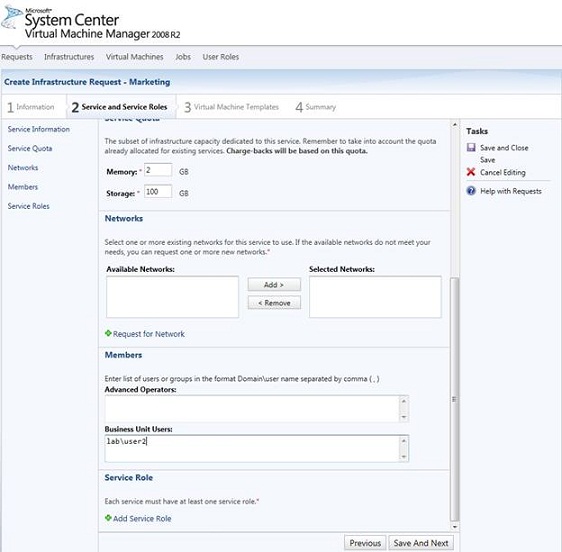
Рисунок E: Каждая инфраструктура должна содержать хотя бы одну службу.
Нижняя часть экрана содержит раздел, в котором пользователь может указать расширенных операторов и пользователей бизнес-подразделений. Пользователь должен указать имена сотрудников своего отдела (в формате доменимя пользователя), которым потребуется доступ к сервису. Я расскажу об этом более подробно, когда буду говорить о ролях пользователей.
Если вы посмотрите в нижнюю часть предыдущего рисунка, вы заметите сообщение о том, что каждая служба должна включать по крайней мере одну роль службы. Щелкните ссылку Добавить роль службы, чтобы определить роль службы. Роль службы — это не что иное, как набор одной или нескольких виртуальных сетей.
Когда пользователь закончит заполнение необходимой информации, он должен нажать кнопку «Сохранить и продолжить». Следующий экран позволит пользователям запрашивать доступ к шаблонам виртуальных машин, как показано на рисунке F. Пользователь должен просто выбрать шаблоны, которые он хотел бы использовать, а затем нажать кнопку «Сохранить и продолжить».
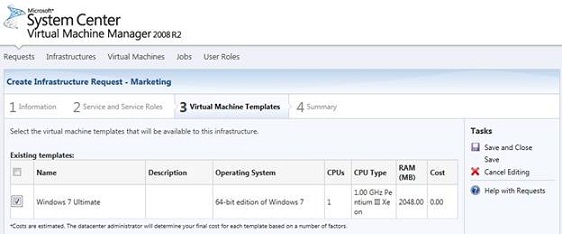
Рисунок F: Пользователь должен запросить шаблоны виртуальных машин, к которым он хотел бы иметь доступ.
Теперь пользователь должен увидеть экран, подобный показанному на рис. G, с подробным описанием запрошенных элементов. Предполагая, что все выглядит правильно, пользователь может нажать кнопку «Отправить запрос», чтобы завершить запрос инфраструктуры.
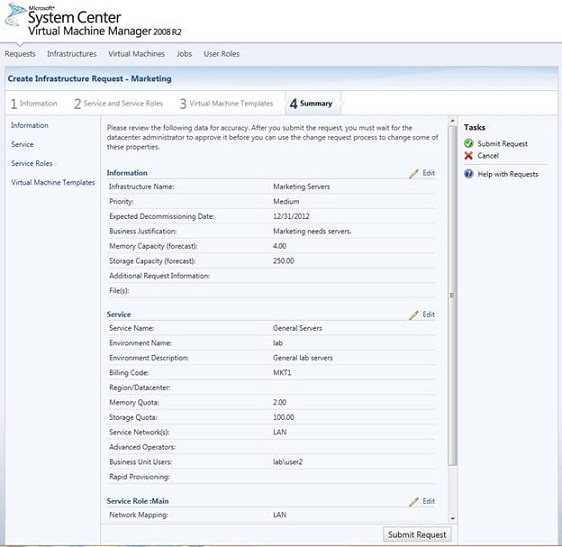
Рисунок G. Пользователь просматривает сводку и затем отправляет запрос.
Вывод
В части 9 этой серии я покажу вам, как утвердить запрос инфраструктуры, а также как работают роли пользователей. Мы почти подошли к тому моменту, когда пользователь действительно может начать создавать виртуальные машины.
- Использование Hyper-V для создания частного облака (часть 6)
- Использование Hyper-V для создания частного облака (часть 7)
- Использование Hyper-V для создания частного облака (часть 9)
- Использование Hyper-V для создания частного облака (часть 10)